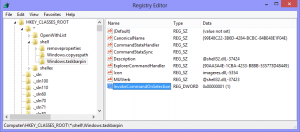Inimeste märgistamine rakenduses Photos Windows 10-s
Operatsioonisüsteemis Windows 10 on sisseehitatud rakendus Photos, mis võimaldab pilte vaadata ja põhilisi redigeerimisi teha. Selle paan on kinnitatud menüüsse Start. Samuti on rakendus seotud enamiku pildifailivormingutega. Lõpuks on rakendusel Photos võimalus teie kogusse salvestatud fotodel inimesi märgistada.
Reklaam
Windows 10 tarnitakse koos rakendusega Photos, mis asendas Windowsi fotovaaturi ja Fotogalerii. Photos pakub väga lihtsaid funktsioone, et vaadata pilte kasutaja kohalikult kettalt või OneDrive'i pilvmälust. Windows 10 sisaldab seda rakendust vana hea asemel Windowsi fotovaatur operatsioonisüsteemidest Windows 7 ja Windows 8.1. Rakendus Fotod on määratud pildivaaturi vaikerakenduseks. Rakendust Photos saab kasutada oma fotode ja pildikogu sirvimiseks, jagamiseks ja redigeerimiseks. Viimaste värskendustega sai rakendus täiesti uue funktsiooni "Lugu Remix", mis võimaldab rakendada teie fotodele ja videotele väljamõeldud 3D-efekte. Samuti lisati võimalus videoid kärpida ja liita.
Alustades versioonist 2018.18022.15810.0, võimaldab rakendus Photos inimesi teie fotodes märkida. Siin on, kuidas seda saab teha.
Inimeste märgistamine Windows 10 rakenduses Photos, tehke järgmist.
- Avage Photos. Selle paan on vaikimisi kinnitatud menüüsse Start.
- Lülituge vahekaardile Inimesed.

- Funktsiooni kohta lisateabe saamiseks lugege lühikest tutvustust.
- Klõpsake nuppu "Alusta märgistamist".
- Klõpsake fotode rühmal, et näha akna ülaosas inimesele nime lisamise võimalust. Valige oma aadressiraamatust inimene või sisestage uus nimi.
Seda täiustust peaksid tervitama kasutajad, kes kasutavad oma fotokogu korrastamiseks rakendust Photos.
Siin on mõned kasulikud näpunäited rakenduse Photos kasutajatele.
Saate automaatse täiustamise välja lülitada Windows 10 rakenduses Photos, et saada fotodele loomulikum välimus. Windows 10 rakendus Fotod täiustab vaikimisi automaatselt teie fotode välimust. Vaata
Lülitage Windows 10 rakenduses Photos automaatne täiustamine välja
Kui eelistate tootlikkuse suurendamiseks kasutada kiirklahve, vaadake
Windows 10 rakenduse Photos kiirklahvide loend
Funktsioon Live Tile on rakenduse Photos jaoks vaikimisi lubatud. See on seadistatud näitama teie hiljutisi fotosid. Saate seda muuta, et kuvada üks valitud foto. Vaadake seda postitust:
Muutke rakenduse Photos Live Tile välimust Windows 10-s
Lõpuks on rakenduses võimalik tumedat teemat lubada või keelata.
Lubage Windows 10 rakenduses Photos tume teema
See on kõik.